转自:http://mobile.51cto.com/aengine-404920.htm
最近看安卓运行, 真机有时候数据线也不给力, 听安卓的同事说有个模拟器不错, 就上网搜了下发现了这个全世界最快的安卓模拟器, 确实很快. 因为它是运行在VirtualBox虚拟机中的, 所以先装个VirtualBox虚拟机, 安装方法, 比较简单, 不做赘述, 其次就是去Genymotion的官网去注册下载安装包, http://www.genymotion.com/ ,(我用的是Macbook pro, 懒得再折腾了) 看下大致步骤:
Genymotion安装过程:
①首先我们要去注册一个账号才能下载>>注册地址,小编用的是qq邮箱,大家随意,不过要能用的哦,后面要验证的,提交邮箱和密码后就能进入到下载界面了,我们选择快速安装包下载;
②第二步就是下载Genymotion安卓模拟器了,等下载好,就双击安装,直接下一步就可以了,等安装好,打开Genymotion,在主界面上点击“ADD”按钮;

③然后在弹出来的界面输入你注册的账号和密码然后点击“connect”按钮,在我们下载的时候填写的邮箱中大家可以看到两个邮件,在里面的链接可以激活,应该是Genymotion那个邮件,点击里面的Click here,然后账号就是你的邮箱,密码就是我们填写的密码,然后会选择手机型号,看大家自己的选择啦;


点击“next”;

一直点击“next”,等模拟器安装完成;

然后再给已经创建好的模拟器命名;

⑤命名好了以后再回到模拟器的主窗口,选择→添加的模拟器,这就看我们刚才是怎么命名的了,比如“Nexus 7”,然后点击“Play”启动模拟器;

启动Nexus 7,几秒钟的事,速度非常快;

以上就是Genymotion安卓模拟器的安装教程了,下面小编还给大家带来了Genymotion安卓模拟器运行环境的介绍,不清楚的小伙伴们可以看看!
上面安装完了, 下面是添加该模拟器到Eclipse中的, 使其成为一个插件:
插件安装
插件的安装方式分为两种:
1.更新网站方式
启动Eclipse
打开“帮助/安装新软件……”菜单
在新开启的窗口中点击“添加……”按钮(位于窗口右上方)
在输入区中填写以下内容,然后进行验证:
Name: Genymobile
Location: http://plugins.genymotion.com/eclipse
您应该会看到Genymobile
检查这些条目,确实无误后点击“下一步”
阅读并接受许可
Eclipse会提醒您该插件没有签名,接受并继续
完成安装,重新启动Eclipse
在Eclipse重新启动完成后,您将在工具栏中看到新的按钮:
最后,您可以检查安装是否成功:打开“帮助/关于”菜单,点击“安装信息”按钮。在“插件”栏中Genymotion应该显示出所有已经安装的插件
2.手动方式
确保Eclipse已经关闭
点击此处进入Genymotion插件官方下载页面
根据系统类别的不同,遵循以下步骤:
Windows
如果您已经拥有管理员权限,请将jar文件旋转在Eclipse安装目录下的plugins子目录当中
如果您未获得管理员权限,请将jar文件放在Local Settings\Eclipse下的plugins目录当中
Mac OS X
如果您拥有管理员权限,请将jar文件放置在Eclipse安装目录的plugins子目录当中
Linux
如果您拥有管理员权限,请将jar文件放置在Eclipse安装目录的plugins子目录当中
如果您未获得管理员权限,请将jar文件放在 /home/[user]/Eclipse下的plugins目录当中
插件使用
在Eclipse工具栏中点击 图标打开插件
首次启动
1.您需要为Genymotion安装目录设定路径(因为默认路径只对Genymobile标准安装生效):
Windows: C:\Program Files\Genymobile\Genymotion
MacOS X: /Applications/Genymotion.app
Linux: /home/[user]/genymotion
2.点击“应用”,然后点击“好的”
3.再次点击 开启插件窗口
操作
在插件主窗口中,您可以执行以下步骤:
1.启动Genymotion虚拟设备
2.创建新的Genymotion虚拟设备
3.刷新Genymotion虚拟设备列表
“创建”操作会在启动Genymotion创建向导后自动进行
虚拟设备状态
主窗口中的“状态”列会显示以下几种状态:
关闭: 该虚拟设备正处于关闭状态
暂停: 该虚拟设备已经启动并被暂停:重启之后设备仍将再次进入暂停状态
开启: 该虚拟设备正处于开启状态,但并未连接到ADB。这意味着您无法在ADT插件的“Android设备选择器”窗口中选择该虚拟设备
已连接: 该虚拟设备正处于开启状态并已连接至ADB。这意味着该虚拟设备可通过ADT插件的“Android设备选择器”窗口中被选中
利用Genymotion运行Android应用程序
1.首先,点击 来启动或者创建您要使用的虚拟机。
2.关闭Genymotion主窗口。
3.右键点击您的应用程序项目并选择“作为Android应用程序运行”。
4.Android设备选择器”将开启。
5.点击您所启动/创建的Genymotion虚拟设备。
Genymotion-VMNAME-@IP:PORT
其中:
VMNAME代表虚拟设备名称,由Genymotion定义
@IP:PORT代表设备地址与商品(由ADB指派)
Genymotion虚拟设备在重新启动或者被意外中止后,其在“Android设备选择器”窗口中显示的名称会出现错误。关闭并重启Genymotion插件即可修复这个问题。
错误处理
在Genymotion插件窗口开启时,错误会被输出至Eclipse控制台。
好了已经完成了, 以后再也不用坑爹的多次插拔数据线了!








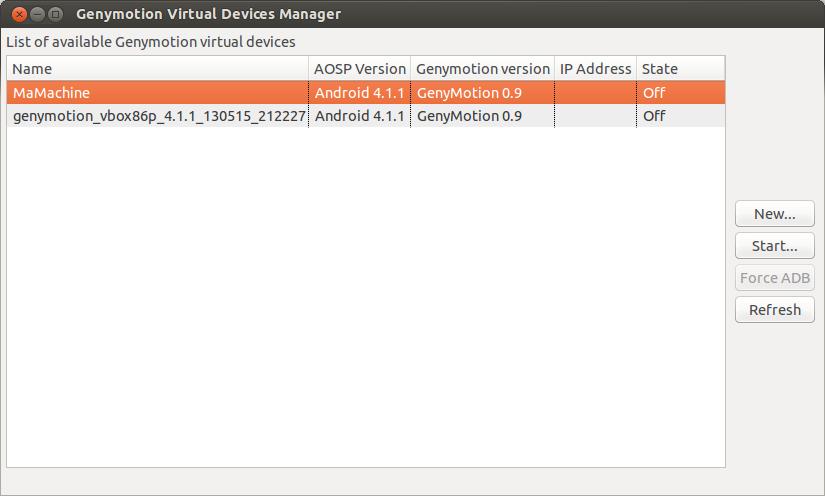













 4668
4668











 被折叠的 条评论
为什么被折叠?
被折叠的 条评论
为什么被折叠?








